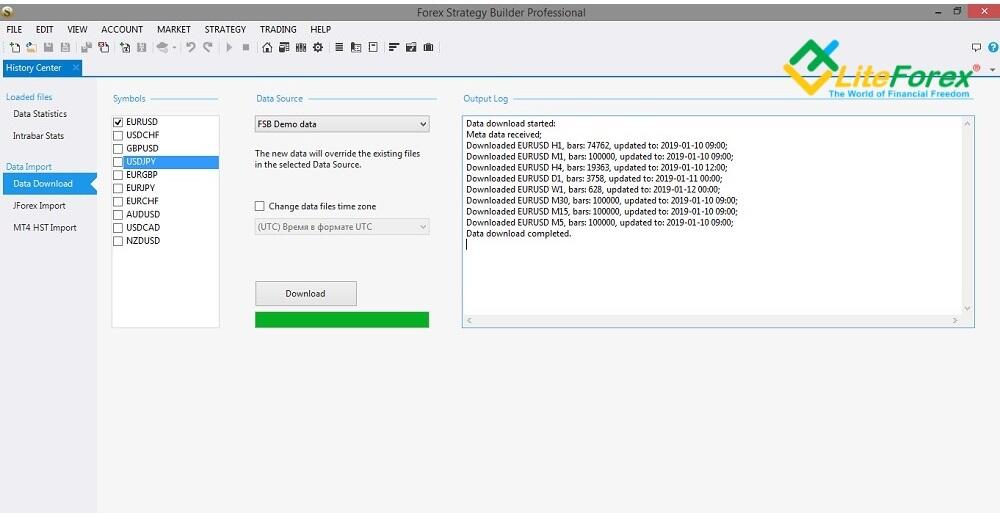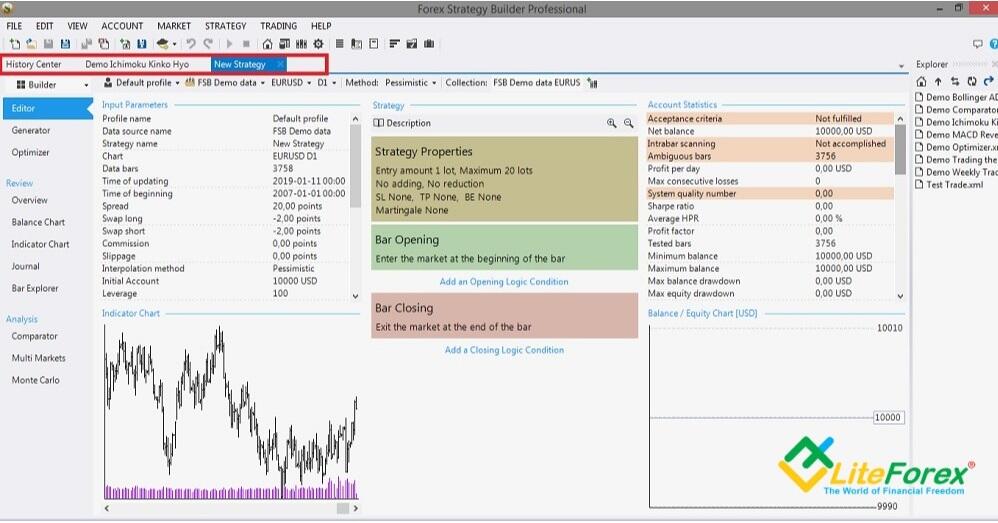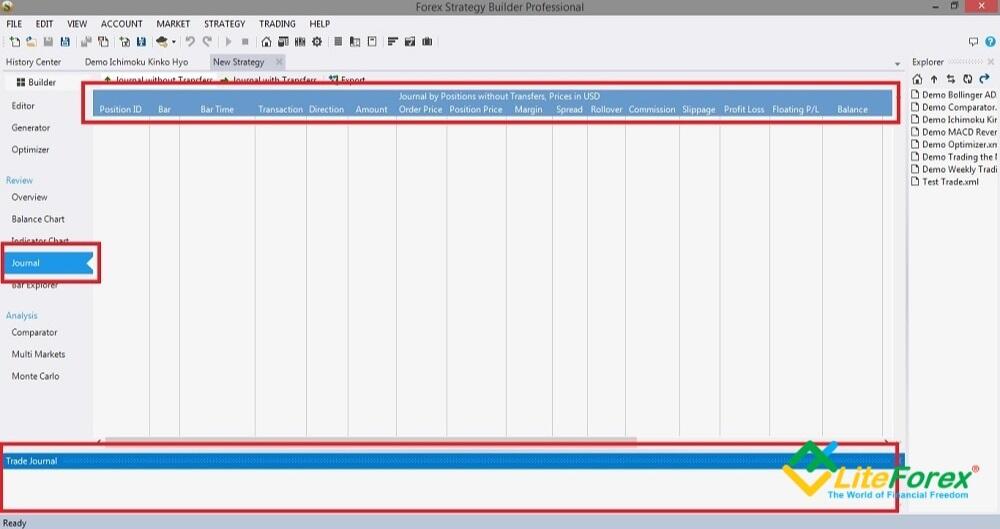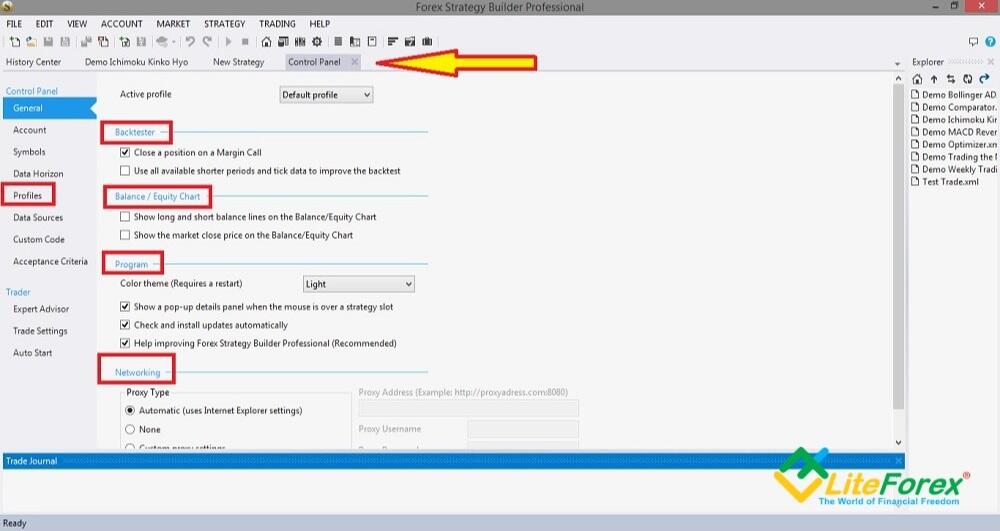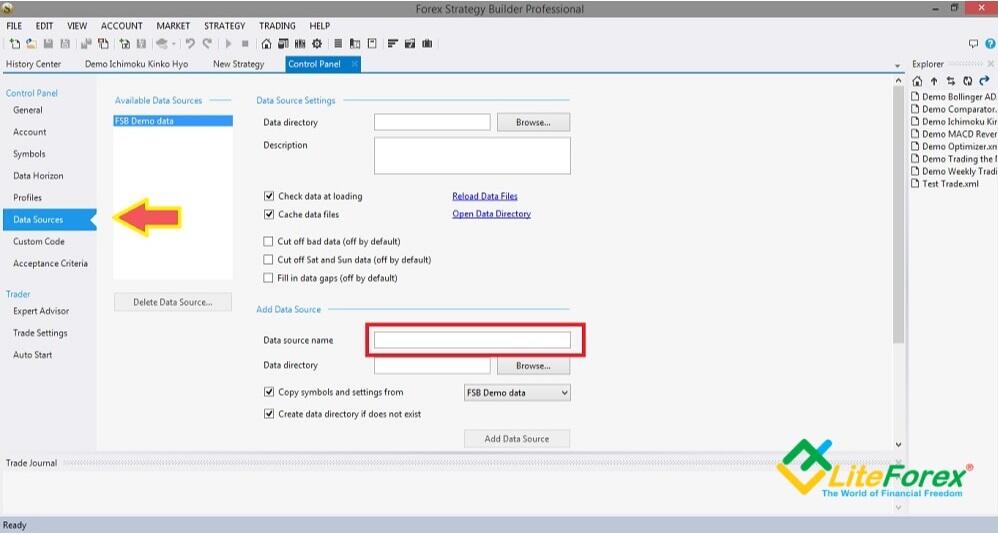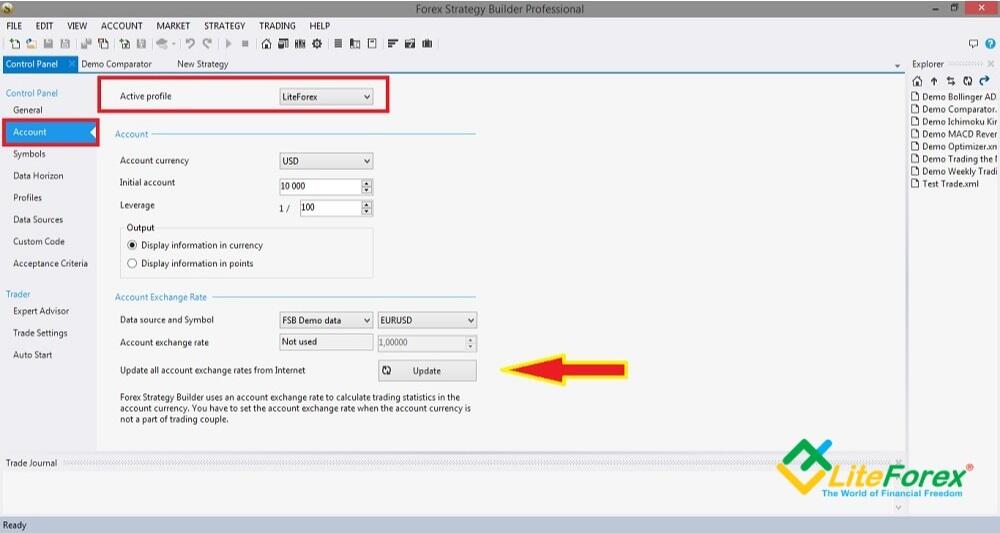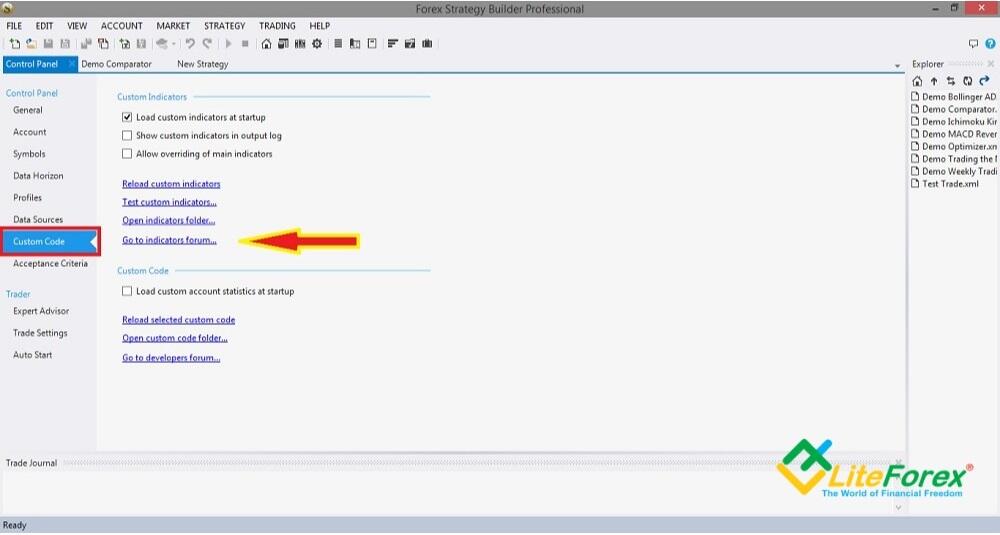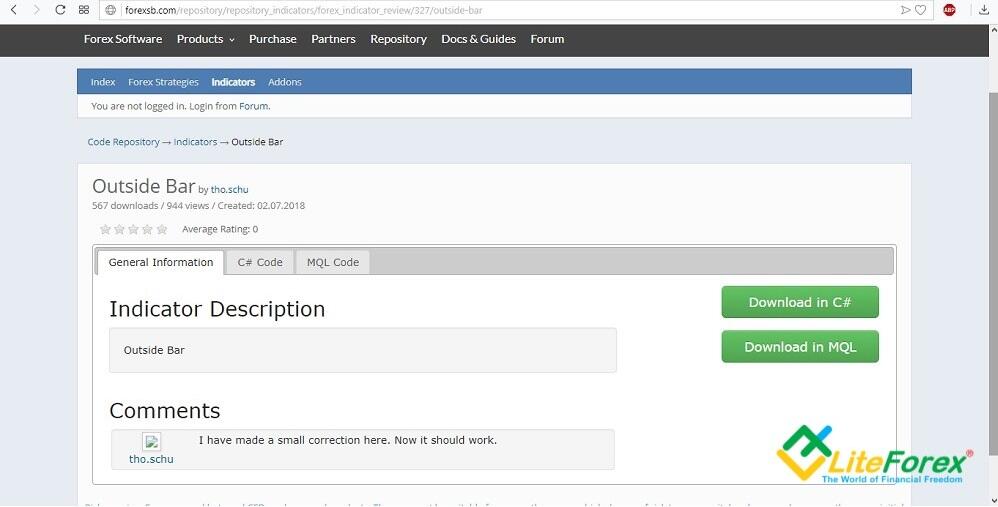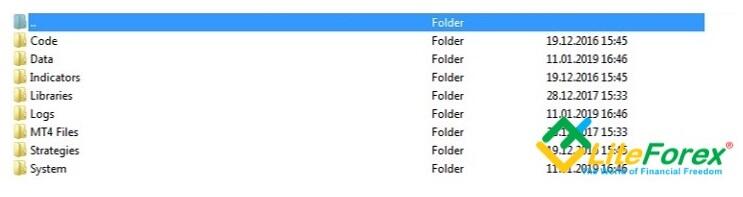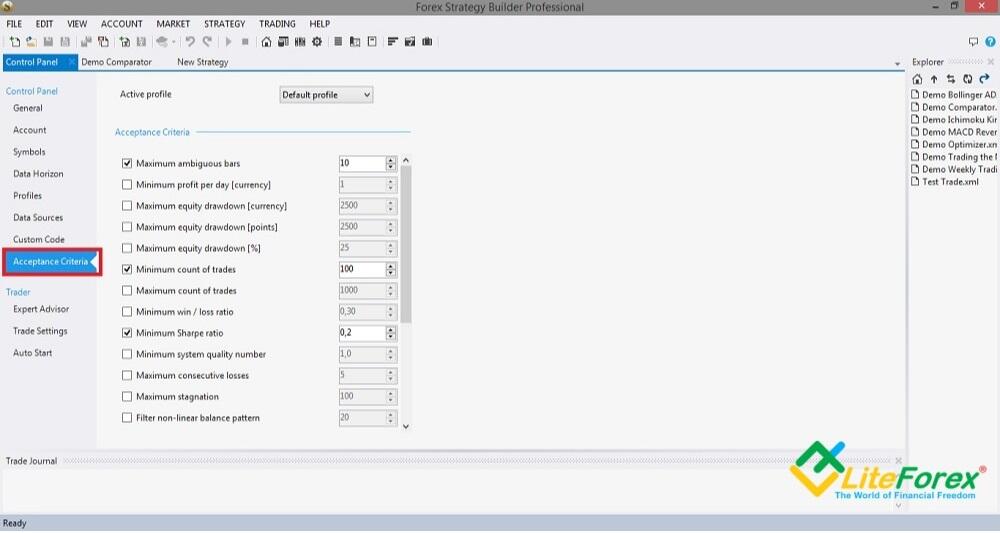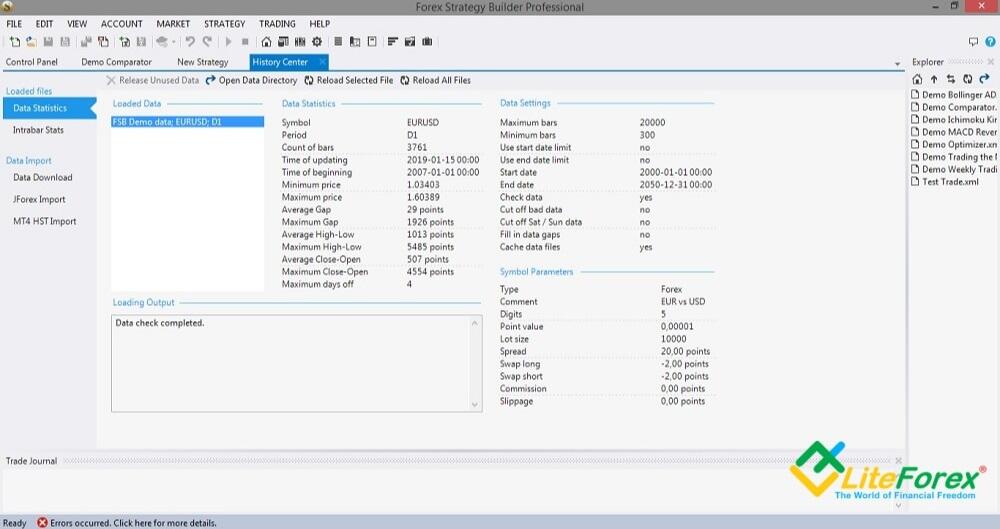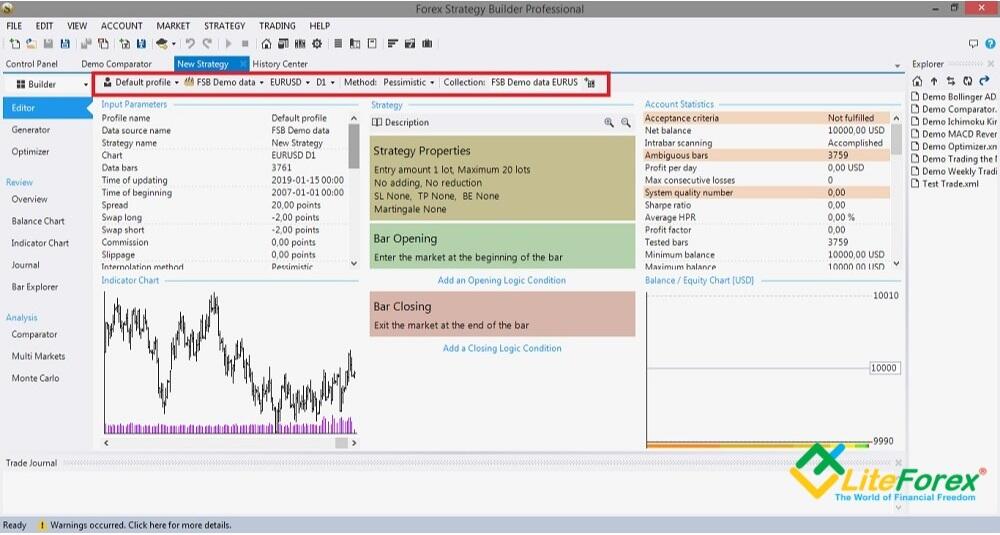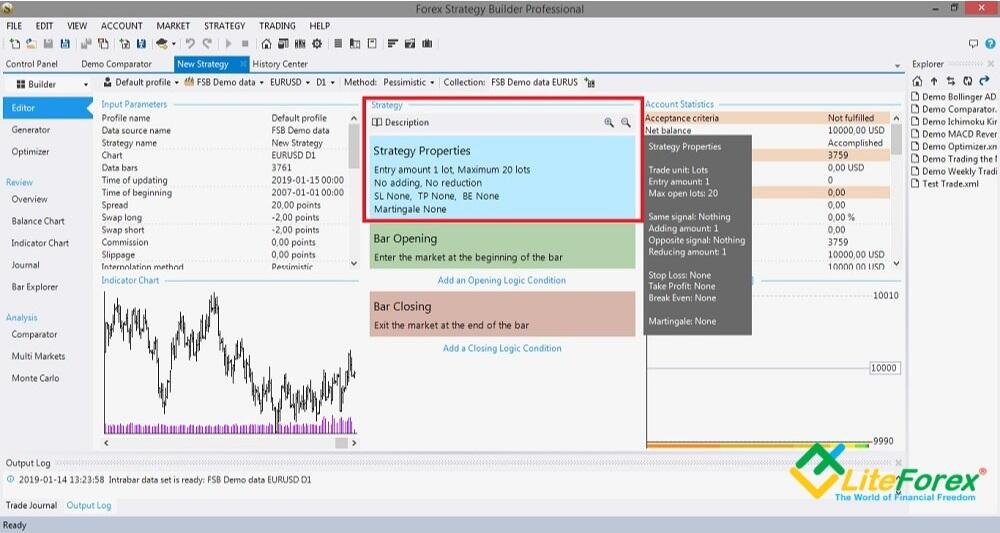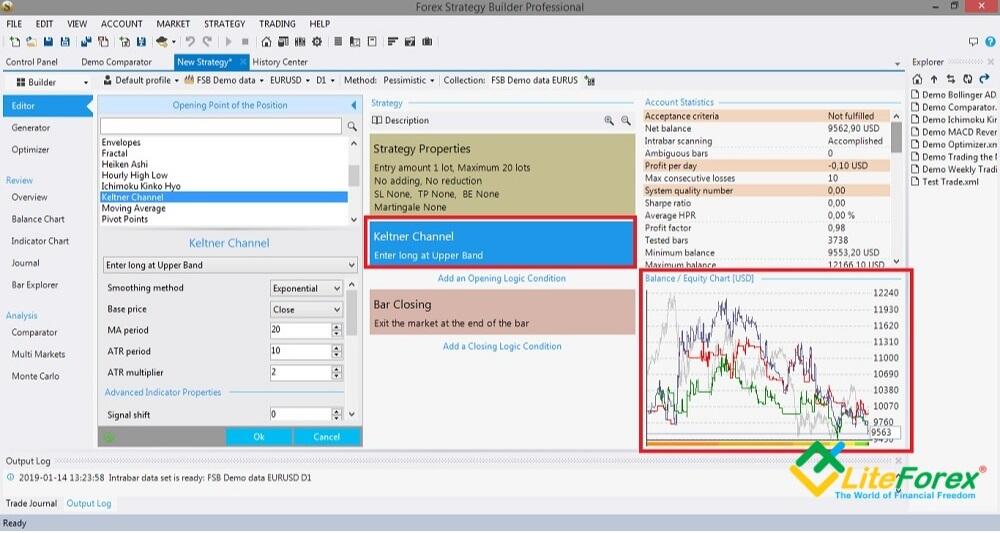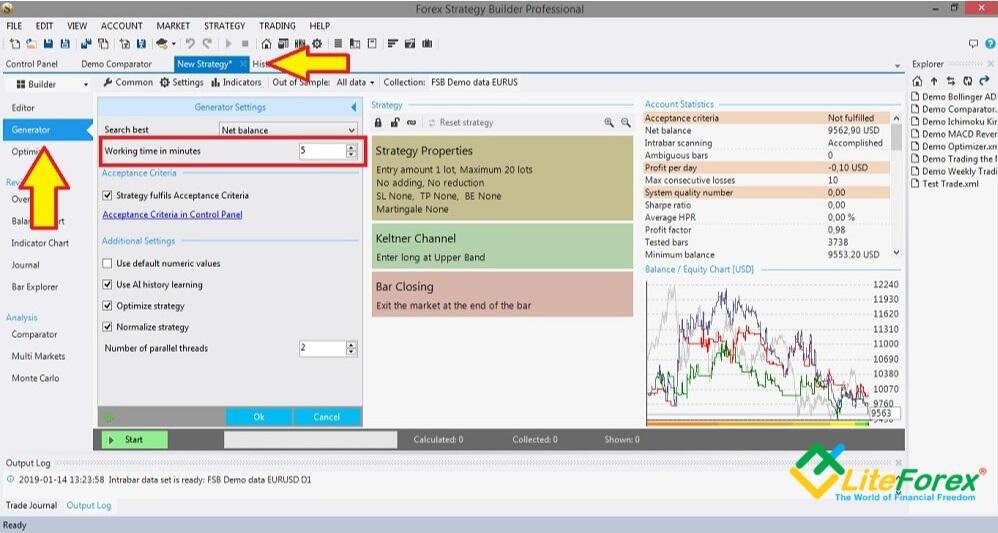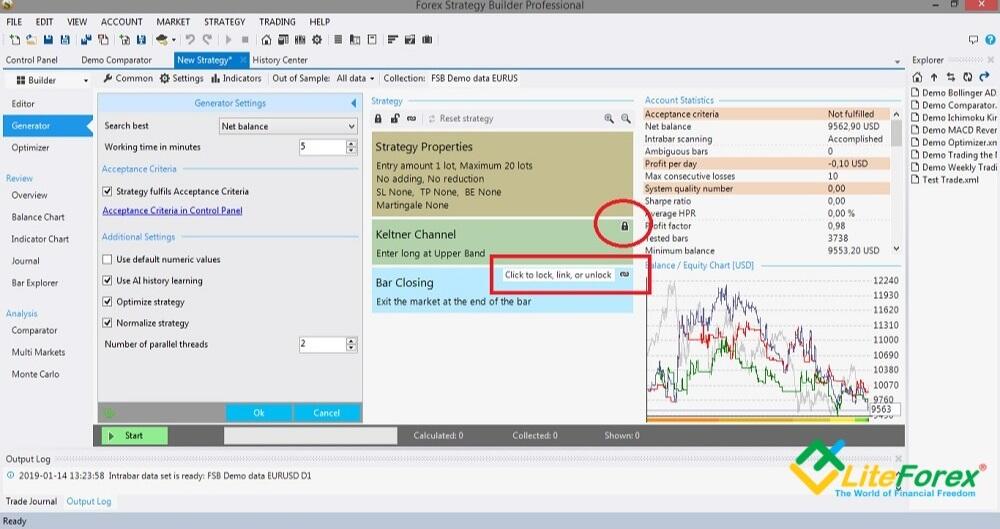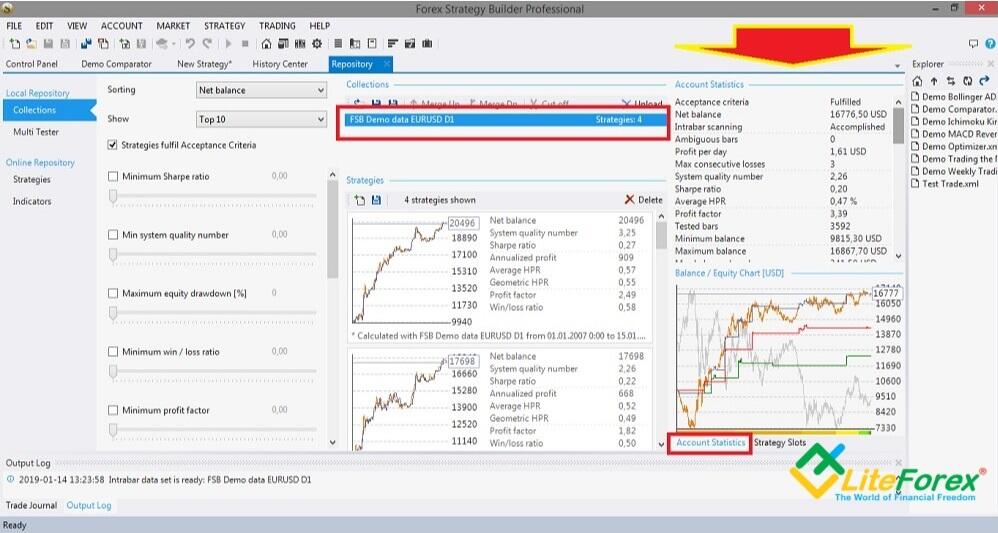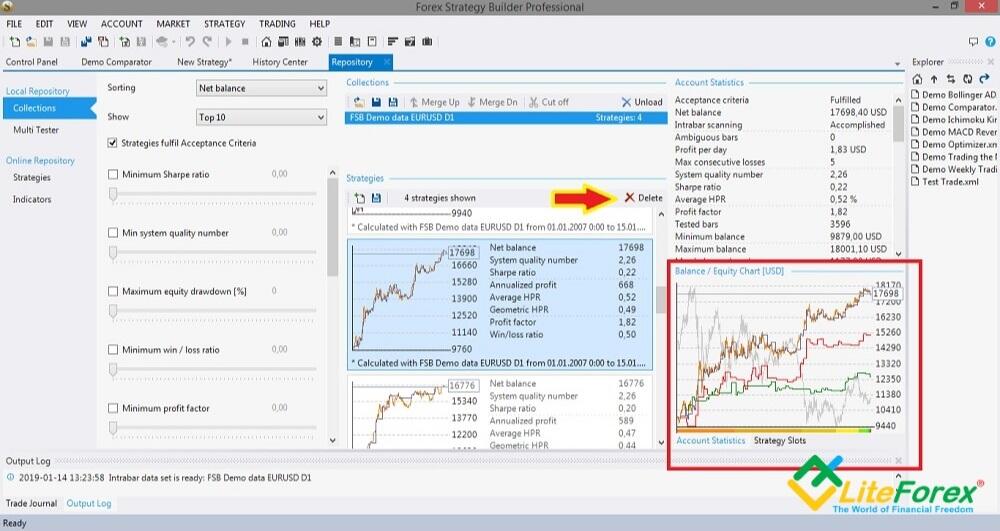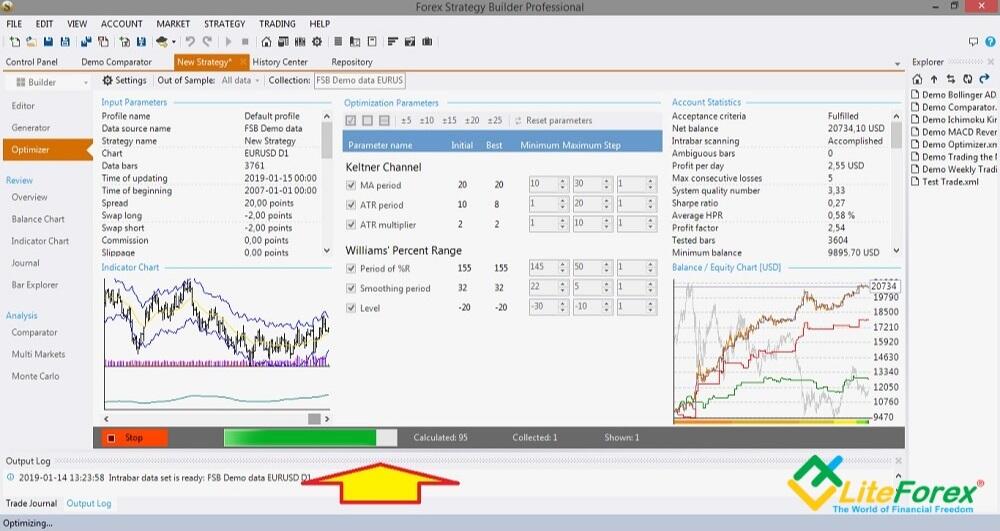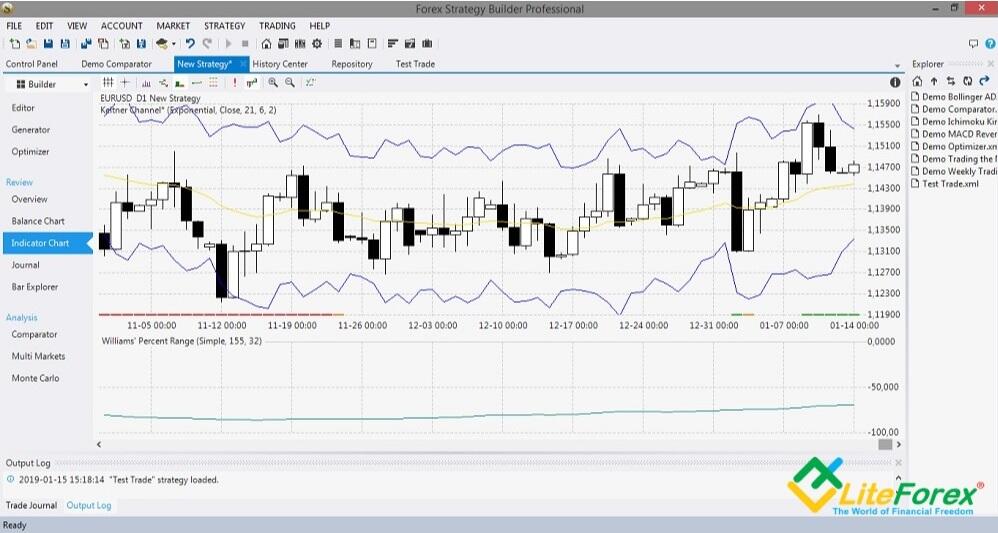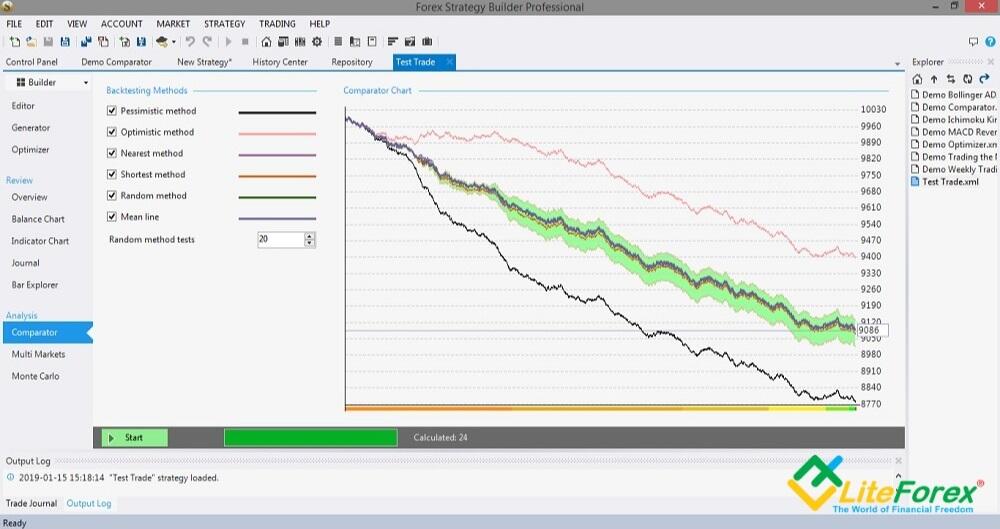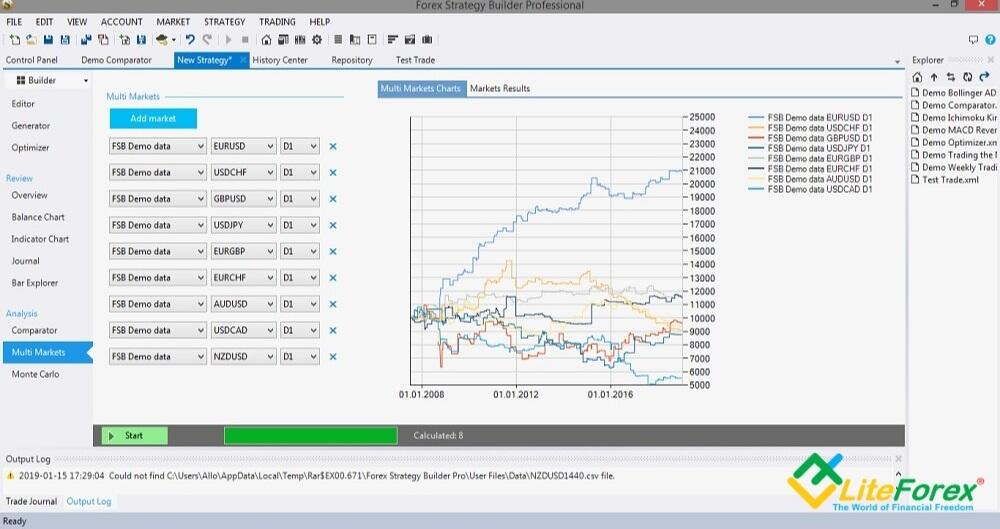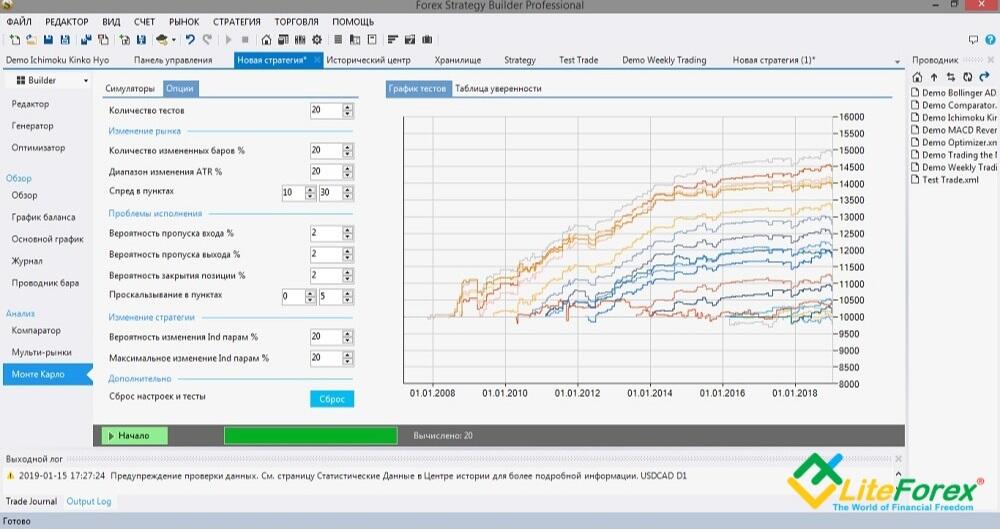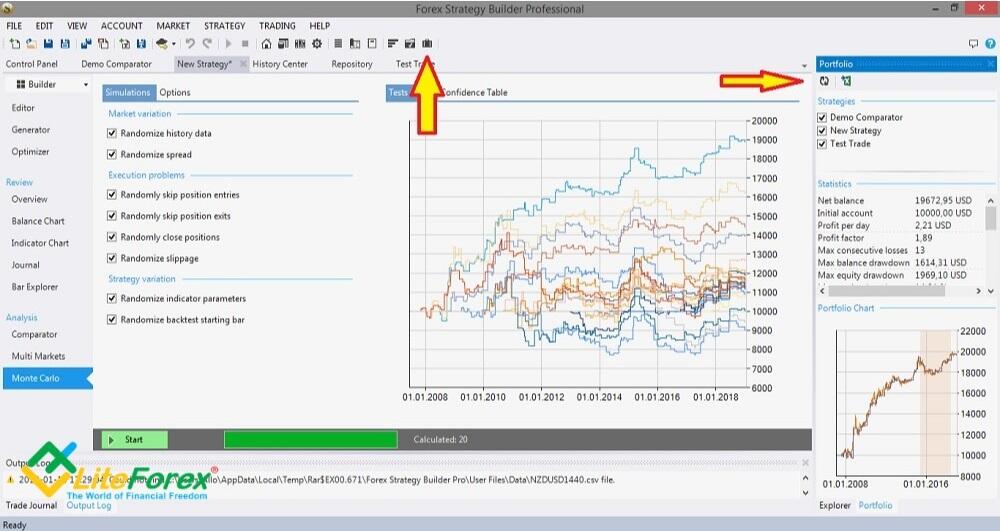دو روش برای ایجاد سیستم معاملاتی فارکس وجود دارد: طراحی یک مشاور خبره (EA) بر اساس یک الگوریتم کامل و استفاده از ابزارهای ویژه سازنده ی این ربات ها در فارکس. روش اول کارآمدتر است، اما روش دوم نیازی به دانش زبان برنامهنویسی ندارد. Forex Strategy Builder یک سازنده چندکاره و یکپارچه برای طراحی رباتهای معاملاتی است که به شما امکان میدهد به صورت دستی طیف گستردهای از مشاوران خبره (EA) را با استفاده از اندیکاتورهای استاندارد و سفارشی، بر اساس قوانین شخصی مدیریت ریسک طراحی و تولید کنید، بهطوری که قادر خواهید بود ربات معاملاتی خود را برای معاملات واقعی توسعه دهید. این نرمافزار همچنین به شما اجازه میدهد تنظیمات EAهای تازه ایجادشده یا موجود را بهینه کنید، و کارایی آنها را با استفاده از چندین تکنیک آزمایش فشار روی حسابهای دمو و واقعی ارزیابی کنید. از طریق این مقاله کلی خواهید آموخت که چگونه یک سیستم معاملاتی خودکار فارکس را از پایه طراحی کنید.
مقاله شامل موضوعات زیر می باشد:
چگونه بدون برنامه نویسی یک ربات متخصص مشاور ایجاد کنیم؟
هر معاملهگری آرزو دارد که با فشار دادن یک دکمه بتواند بهسرعت معاملات خود را سودآور کند. عقل سلیم میگوید که این کار غیرممکن است، اما وقتی حداقل یک امید کوچک وجود داشته باشد که ممکن است این کار را انجام پذیر کند سخت است که از یک رویا صرف نظر کرد. و این امید واقعاً میتواند به حقیقت بپیوندد، البته به لطف مشاوران خبره (Expert Advisors) در فارکس. استفاده از یک ربات معاملاتی البته نیاز به یک برنامه معاملاتی دارد؛ شما میتوانید یک استراتژی ساده معاملاتی برای شناسایی روندها در شرایط خاص بازار طراحی کنید و از آن برای کسب سود واقعی استفاده کنید.
دو راه برای ایجاد یک مشاور خبره بر اساس یک سیستم معاملاتی الگوریتمی وجود دارد که کار میکند:
سفارشنویسی یا نوشتن یک EA بر اساس الگوریتم معاملاتی خاص اگر شما با زبانهای برنامهنویسی MQL4 یا MQL5 آشنا باشید، این یک گزینه عالی است. اما اگر آشنا نباشید، نوشتن ربات معاملاتی فارکس کار سختی خواهد بود. شما نمیدانید که آیا EA قادر به پیادهسازی صحیح ایده سیستم معاملاتی خواهد بود یا خیر، و اینکه چگونه میتوان ربات را بهینه کرد. و بسیاری سوالات دیگر نیز وجود دارد.
ساخت رباتهای معاملاتی خود با استفاده از نرمافزارهای ویژه. این روش نیازی به دانستن زبان برنامهنویسی ندارد. این راهکار بهنوعی معاملهگران فارکس را محدود میکند (زیرا ممکن است از ظرفیتهای نرمافزار فراتر بروید)، اما همچنان یک گزینه بهینه برای کسانی است که میخواهند یک مشاور خبره منحصربهفرد ایجاد کنند.
Forex Strategy Builder یک سازنده ربات فارکس است که مشاوران خبره ساده و پیچیده (ترکیبی) را بر اساس اندیکاتورهای پایه طراحی میکند و فرصتی برای آزمایش، تحلیل و بهینهسازی رباتهای معاملاتی فراهم میکند. این نرمافزار چندان ساده نیست، اما ویژگیهای بسیار خوبی دارد.
برخی از ویژگیهای آن عبارتند از:
مشاوران برای پلتفرم معاملاتی MT4 طراحی میشوند.
این یک سازنده ربات معاملاتی فارکس رایگان است (که یک مزیت محسوب میشود) و بهراحتی میتوان آن را در اینترنت پیدا کرد.
نصب نرمافزار چند دقیقه طول میکشد، اما مشکلاتی در سازگاری با سیستمعاملها وجود دارد. فکر میکنم دلیل این موضوع مربوط به ویندوز باشد. نمیتوانم با اطمینان بگویم، اما یکی از کامپیوترها قادر به اجرای هیچ نسخهای از System Creator نبود.
چگونه از Forex Strategy Builder برای ساختن یک ربات معاملاتی مشاور (EA) استفاده کنیم
اولین قدم این است که زبان را انتخاب کنید. میتوانید این کار را در منوی View انجام دهید. مرحله بعدی دانلود تاریخچه شاخص های فارکس در پنجره اصلی History Center است. اگر پنجره History Center هنگام شروع برنامه باز نشد (فقط منوی بالا و صفحه خاکستری روی مانیتور دیده میشود)، میتوانید آن را در منوی Market/Download Forex Rates باز کنید.
سه روش برای وارد کردن دادههای تاریخی وجود دارد: وارد کردن فایلهای داده سرور، وارد کردن فایلهای MT4 (نرخها بهصورت خودکار بارگذاری میشوند)، وارد کردن فایلهای داده از ترمینال JForex. مهم است که کیفیت شاخص های فارکس (دقت نرخها، عدم وجود تاریخهای جاافتاده و غیره) کارایی EA را تعیین میکند. در این خصوص توجه ویژه به تفاوت بین معامله بر اساس نرخهای تاریخی و معاملات در حساب واقعی ضروری است.
وارد کردن دادههای دمو از FSB: شما دادههای تاریخی شاخص فارکس را از سرور توسعهدهنده وارد میکنید. کیفیت دادهها در این روش در بهترین حالت قرار ندارد. این دادهها ممکن است برای شبیهسازی مناسب باشند، اما برای طراحی یک مشاور خبره سودآور بهتر است روش دیگری انتخاب شود.
JForex یک پلتفرم توسعه یافته از سوی شرکت کارگزاری DukasCopy است. طبق گفته توسعهدهندگان، این پلتفرم یک پلتفرم چندکاره است که برای معاملات دستی و/یا خودکار توصیه میشود. این پلتفرم برای معاملهگرانی طراحی شده که به معاملات خودکار و/یا توسعه و آزمایش استراتژیهای معاملاتی مبتنی بر زبان برنامهنویسی JAVA علاقه دارند. توسعهدهندگان به کیفیت بالای دادههای تاریخی که میتوانید در System Creator وارد کنید، اشاره میکنند. شما دادههای تاریخی را از وبسایت به یک پوشه جداگانه وارد کرده و آدرس آن را در سازنده استراتژی فارکس وارد میکنید.
وارد کردن داده از فایلهای HST متاتریدر4: سازنده استراتژی فارکس، وارد کردن مستقیم (و تبدیل) دادهها از فایلهای HST بومی استفادهشده در MetaTrader4 را پشتیبانی میکند. در تئوری، این روش بهترین است، زیرا فرض میشود معاملهگر قبلاً با دقت دادههای تاریخی فارکس را انتخاب کرده و آنها را در پلتفرم بارگذاری کرده اند. علاوه بر این، بهتر است همه چیز را بر اساس همان کارگزاری انجام دهید. شما باید بر اساس نرخهای فارکس همان کارگزاری که با آن معامله میکنید و قصد دارید EA را در آن راهاندازی کنید عمل کنید.
سازنده استراتژی تعداد میلههای چارت را از لحاظ تاریخچه فعالیت شاخص به 1 میلیون محدود میکند.
رابط کاربری بسیار کاربرپسند است و موقعیت منوها و پنجرهها بسیار مناسب است. دو پنل اصلی منو وجود دارد: File/Editor... و پنل با آیکونها. به عنوان مثال، میتوانید با کلیک روی اولین دکمه سمت چپ یا در بخش File/New یک استراتژی معاملاتی جدید را شروع کنید. شما میتوانید با کلیک بر روی بخش Strategy استراتژیها را از MT4/5 صادر و یا به آن وارد کنید (ٍExport-Import). تمام عملکردهای فعال (History Center، قالبهای استراتژی، سازنده استراتژی جدید و غیره) در تبهای جداگانهای که زیر منوی اصلی قرار دارند، باز میشوند.
توجه داشته باشید که در تصویر بالا، یک تب با استراتژیهای Demo وجود دارد که لیست آنها در پنجره سمت راست قابل مشاهده است. اینها استراتژیهای دمو کامل هستند که بر اساس اندیکاتورهای استاندارد توسط توسعهدهندگان گنجانده شدهاند. این کار انجام شده است تا کاربر بتواند نحوه عملکرد کامل برنامه را مشاهده کند. میتوان آنها را با کلیک روی دکمه Strategy Explorer در خط تنظیمات (منوی با تصاویر) به نمایش گذاشت.
در پنجره سمت چپ، یک منوی کمکی وجود دارد که موارد آن بر اساس اینکه کدام پنجره اصلی باز است تغییر میکند. برای مثال، در صفحه بالا، پنجره اصلی، پنجره استراتژی جدید است و تنظیمات اضافی در بخش Editor در سمت چپ نشان داده شده است. جزئیات بیشتری را درباره این موارد در ادامه توضیح خواهم داد.
برخی عملکردهای مفید دیگر:
شما میتوانید کد باز را اصلاح کنید. به این معنا که اگر زبان برنامهنویسی MQL را بلد باشید، میتوانید مشاور ایجاد شده را بهبود دهید و روشهای مدیریت ریسک، Trailing Stop و غیره را که نمیتوانید در سازنده استراتژی بگنجانید، اضافه کنید.
در Forex Strategy Builder، ژورنالهای مختلفی وجود دارد. در خود استراتژی (منوی فرعی سمت چپ Review در تصویر بالا)، Journal آمار سوابق معاملات برای استراتژی تکمیل شده را نشان میدهد: معامله، جهت، حجم لات، مارجین و غیره.
در پایین، ژورنال معاملات Trade Journal قرار دارد. این ژورنال گزارش خروجی است که اطلاعاتی درباره کارهایی که کاربر انجام میدهد، خطاها و غیره نمایش میدهد. یک عملکرد مشابه نیز در MT4 وجود دارد.
یک - تنظیمات حساب
ابتدا باید این تنظیمات قبل از شروع کار انجام شود. ابتدا، در منوی بالای صفحه روی Account/Profile settings کلیک کنید. دستور Profile settings پنل کنترل را باز میکند، جایی که میتوانید برخی از پارامترهای پروفایل را تنظیم کنید. در اینجا، با کلیک روی دکمه مربوطه در منوی فرعی سمت چپ، باید یک پروفایل جدید ایجاد کنید. سپس، نام و توضیحات پروفایل را وارد کنید. به تب General برگردید.
سپس، در بخش Active profile روی پروفایل جدید کلیک کنید. میتوانید هر تعداد پروفایلی که مایل هستید را ایجاد کنید. دلایل ممکن است متفاوت باشد، برای مثال: تمایز ایجاد کردن بین انواع استراتژیهای کاملاً متفاوت در بازار فارکس.
پنل کنترل شامل ابزارهای زیر است:
Backtester: این ابزار امکان بستن موقعیت بر اساس Margin Call را فراهم میکند تا آزمایش واقعیتر شود. نکته دوم به شما امکان میدهد روی دورههای کوتاهتر کار کنید. به عنوان مثال، اگر استراتژی برای دورههای ساعتی طراحی شده باشد، دورههای M1-M15 برای آزمایش استفاده میشوند. پیشنهاد میکنم هر دو گزینه را فعال کنید.
Balance/Equity chart: هر دو گزینه مکمل هستند و جنبه اطلاعاتی دارند. گزینه اول علاوه بر خط رشد اصلی، آمار مشابهی را برای معاملات خرید و فروش جداگانه نمایش میدهد. برای فهمیدن اینکه آیا یک استراتژی فارکس به درستی کار میکند یا خیر، این گزینه ضروری نیست. اما برای بهینهسازی، این نکته مهم است. این به این معنا است که در یک سیستم معاملاتی قوی، معاملات خرید و فروش باید به طور تقریبی سود مساوی داشته باشند. فعال کردن گزینه دوم نیز منطقی است.
Program: شامل عملکردهای مکملی است که هدف آنها از عنوان مشخص است. فعال یا غیرفعال کردن آنها به شما بستگی دارد.
Networking: انواع پراکسی به صورت جداگانه تنظیم میشوند.
ما تا کنون تب General را بررسی کردیم. اکنون به بخش Data Sources بروید (آیکون زیر تب Profile در پنجره سمت چپ قرار دارد).
در اینجا باید منبع دادههای خود را اضافه کنید. به نظر من، هر کسی که در بازار فارکس معامله میکند، منابع داده خود را دارد. همچنین این امکان وجود دارد که منابع را از MT4 یا یک فایل خاص (که ابتدا باید ایجاد کنید) دانلود کنید، اما ما به این گزینهها علاقهمند نیستیم. بهتر است که این دادهها را مستقیماً از وبسایت کارگزار خود دانلود کنید.
مرحله بعدی تنظیم حساب شما است. در پنل سمت چپ (Control Panel) به تب Account بروید. در بخش Active profile، دوباره پروفایل ایجاد شده را انتخاب کنید. در این مثال، پروفایل LiteFinance است. سپس، پارامترهای حساب را تنظیم کنید: حداقل سپرده، ارز حساب، اهرم (Leverage) و غیره. شما میتوانید نمایش اطلاعات را به صورت ارز یا واحد (Points) انتخاب کنید.
در نهایت، آخرین مرحله این است که روی دکمه Update کلیک کنید تا تمام نرخهای فارکس را از اینترنت بهروزرسانی کنید. به طور کلی، شما تمام ورودیهایی را وارد میکنید که از قبل در حساب واقعی خود دارید.
در تب Symbols، میتوانید هر موقعیتی که نرخهای مبادله بهروزرسانی شده دارد اضافه کنید، سواپ برای موقعیتهای خرید و فروش تنظیم کنید، و افزایش لات را انجام دهید. میتوانید تعداد ارقام بعد از اعشار را تنظیم کنید؛ این مقدار به طور پیشفرض به درستی تنظیم شده است. برای نزدیکتر کردن شرایط آزمایش به شرایط واقعی، میتوانید پارامتر Slippage را اضافه کنید.
این اعداد را از کجا میتوانید بگیرید؟ از کارگزاری که قصد دارید با آن معامله کنید. به دلیل تفاوت در شرایط اولیه معاملات، یک سیستم معاملاتی فارکس با همان پارامترها ممکن است نتایج متفاوتی ارائه دهد. این بدان معناست که سیستم ممکن است در یک حالت به خوبی کار کند و در حالت دیگر ضرر بدهد. به عنوان مثال، سیستم ممکن است به دلیل شاخص گذاری مجدد یا Re-quotes دیر وارد معاملات شود، یا اسپرد برای ابزار معاملاتی مانع از رسیدن به هدف سود شود. به همین دلیل، معمولاً یک Expert Advisor برای یک کارگزار خاص طراحی میشود - جایی که معاملهگر دادههای مربوط به قیمتها، اسپرد و غیره را یاد میگیرد.
Data Horizon: این پنجره برای تنظیم حداکثر و حداقل تعداد خطوط داده و همچنین تعداد واحدهای داخل خطوط استفاده میشود. همچنین میتوانید تاریخ شروع و پایان دوره آزمایش را تنظیم کنید. متأسفانه، تمام محدودههای زمانی به شدت محدود شدهاند، بهطوریکه فقط میتوانید استراتژیهایی را در بازههای زمانی H1 و طولانیتر توسعه دهید. Forex Strategy Builder برای بازههای زمانی دقیقهای مناسب نیست زیرا در این حالت، استراتژیها دقیق نخواهند بود.
Custom Code: نرم افزار Forex Strategy Builder دسترسی به منابع خارجی (یک نوع پایگاه داده که شامل تمام اصول اولیه است) را فراهم میکند. در این تب، میتوانید به این پایگاه داده دسترسی پیدا کرده و با ده ها استراتژی کامل کار کنید. آیا یک معاملهگر که در حال توسعه استراتژی معاملاتی خود است به این مورد نیاز دارد؟ من فکر نمیکنم که نیاز باشد. اما چیزی که ممکن است واقعاً به آن نیاز داشته باشید، شاخصهای تکمیلی است که با شاخصهای استاندارد متفاوت هستند. بنابراین، روی لینک Go to indicators forum کلیک کنید.
وقتی به وبسایت رسمی Forex Strategy Builder میروید، روی دکمه "Repository" کلیک کنید که کاربر را به بخش استراتژیهای دستی و اندیکاتورها هدایت میکند. در منوی صفحه، روی تب "Indicators" کلیک کنید و اندیکاتور مورد نظر خود را انتخاب کنید. بزرگترین چالش در اینجا مربوط به توضیحات ویژگیها و تنظیمات اندیکاتور است. بنابراین، اگر اطلاعاتی درباره اندیکاتور پیدا نکردید، روشهای دیگری را برای وارد کردن اندیکاتورها به FSB امتحان کنید. با این حال، اندیکاتورهایی که در سایت توسعهدهندگان FSB ارائه میشوند، با Forex Strategy Builder سازگار هستند، اما ممکن است در مورد ابزارهایی که از منابع دیگر وارد میشوند، مشکلاتی در سازگاری وجود داشته باشد.
این تصویر مربوط به تب اندیکاتور بوده و از سایت FSB آورده شده است. تب اطلاعات کلی در حال حاضر باز است. در کنار آن، دو تب دیگر با کد باز در دو نسخه، بر اساس زبان برنامهنویسی وجود دارد که میتوانید بدون دانلود ابزار خاص با آنها آشنا شوید. اگر اندیکاتور مورد نظر شما مناسب است، هر دو نسخه را دانلود کنید. شما به نسخه MQL برای متاتریدر و C# برای استراتژی بیلدر نیاز خواهید داشت.
اکنون، پنجرههای Forex Strategy Builder و سایت توسعهدهندگان را کوچک کنید و به آرشیو FSB بروید، جایی که علاوه بر فایل اجرایی، دو پوشه دیگر وجود دارد. فایلهای اندیکاتور دانلود شده را در پوشه User Files/Indicators جایگذاری کنید.
توضیح مختصر پوشههای FSB:
Code: این پوشه شامل تمام افزونهها برای استراتژی بیلدر است. در نسخه اصلی، تنها یک فایل مربوط به آمار حساب وجود دارد که در صورت آشنایی با برنامهنویسی قابل ویرایش است. افرادی که تازه شروع به یادگیری ساخت EA کردهاند، نیازی به تغییر چیزی در اینجا ندارند.
Data: دادههای تاریخی که استراتژی بر اساس آنها خواهد بود، در اینجا قرار میگیرد. اگر قبلاً روی دکمه بهروزرسانی شاخص کلیک کردهاید، این دادهها در این پوشه ذخیره خواهند شد.
Indicators: این پوشه شامل اندیکاتورها است.
Libraries: این پوشه شامل اندیکاتورهایی است که قبلاً ایجاد شدهاند.
Logs: این پوشه دادههایی را ذخیره میکند که در ژورنال FSB نمایش داده میشوند ( تاریخچه اقدامات).
MT4 Files: این پوشه شامل نرمافزار جانبی (ماهواره) است که پل ارتباطی بین Forex Strategy Builder و MT4 را نصب میکند. با استفاده از آن، میتوانید از طریق MT4 مستقیماً با Forex Strategy Builder در حساب واقعی کار کنید. میتوانید آن را در منوی بالای Forex Strategy Builder، در بخش Trading/start Bridge installation اجرا کنید.
Strategies: این پوشه استراتژیهایی را که از سایت توسعهدهندگان دانلود کردهاید (اگر دانلود کرده باشید)، استراتژیهای شخصی شما و استراتژیهای نمایشی Forex Strategy Builder را شامل میشود.
System: این پوشه سیستمی است که میتوانید زبانی را که در لیست استراتژی بیلدر وجود ندارد، اضافه کنید یا برخی از کلمات خاص خود را اضافه کنید. در اینجا، میتوانید حالت های استراتژی بیلدر، نمایش بصری آنها و غیره را اصلاح کنید. اما این کار فقط در صورتی ممکن است که به زبان برنامهنویسی آشنا باشید و بدانید نرمافزار چگونه کار میکند.
برای نمایش اندیکاتورهای دانلود شده در لیست اندیکاتورهای Forex Strategy Builder، روی "Update user indicators" کلیک کنید. اگر اندیکاتورها نمایش داده نشدند، احتمالاً با استراتژی بیلدر سازگار نیستند. تابع "Test user indicators" نیز مفید است؛ این گزینه عملکرد صحیح اندیکاتور را بررسی میکند (گاهی اوقات اندیکاتور در لیست نمایش داده میشود، اما ممکن است در کد مشکلی وجود داشته باشد). اگر "OK" نشان داده شود، اندیکاتور بهدرستی کار میکند.
معیارهای پذیرش: دوباره به کنترل پنل برمیگردیم. این تب شامل معیارهای مدیریت ریسک برای استراتژی آینده شما است. میتوانید حداکثر افت سرمایه را به صورت ارز یا درصد مشخص کنید، حداقل و حداکثر تعداد معاملات را تعیین کنید و غیره. همچنین، میتوانید بهطور کلی موقعیتها را غیرفعال کنید، البته اگر فکر میکنید که آنها باعث حواسپرتی شما میشوند.
در تب بعدی، Expert Advisor، مسیر پوشههای MT4 که اکسپرتها در آن قرار میگیرند را وارد میکنید. تب بعدی، Trade Settings، این امکان را فراهم میکند که اندازه اسلیپیج را هنگام باز و بسته کردن سفارشها مشخص کنید که به اسپرد بستگی دارد. Auto Start تب مربوط به ایجاد اسکریپتی است که ربات معاملاتی مشاور را بهطور خودکار روی پلتفرم اجرا میکند. شما باید نام استراتژی را در کادر وارد کرده و ربات را در قسمت autorun جایگذاری کنید.
2. دو - وارد کردن داده های تاریخی
تمام اطلاعات مربوط به دانلود دادهها در منوی Historical Center قرار دارد که قبلاً توضیح داده شد و اینجا همان جایی است که فرآیند ایجاد یک ربات در آن آغاز میشود. یکی از تبهای جالب Data Statistics است. این تب همه چیزهایی را که در اجرای یک استراتژی خاص استفاده میشود، نمایش میدهد: آمار نرخهای تبادل، تعداد میلهها و غیره. این یکی از فضاهای اطلاعاتی است که میتوان برای تحلیل عملکرد یک ربلت از آن استفاده کرد.
برای مثال، اسنپشات بالا آمار مربوط به جفت ارز EURUSD در تایمفریم روزانه را نمایش میدهد (در صورتی که نمایش آن را فعال کنید این اطلاعات همچنین توسط ژورنال در پایین صفحه گزارش میشود).
Intrabar Statistics. این یک تب کاربردی است که به شما اجازه میدهد کیفیت دادههای نرخ تبادل را ارزیابی کنید. اگر به هر دلیلی یک بازه زمانی در تست لحاظ نشده باشد، این اطلاعات در پنجره Data Download Error نمایش داده خواهد شد.
3. سه - ایجاد یک استراتژی معاملاتی جدید
وقتی همه چیز را تنظیم کردید، دادههای نرخ تبادل فارکس را وارد کردید، و در نهایت یک پروفایل و یک حساب ایجاد کردید، میتوانید به ایجاد یک استراتژی معاملاتی بپردازید. روی تب New Strategy کلیک کنید و ساخت سیستم معاملاتی فارکس خود را آغاز کنید.
پنجرهای که باز میشود شامل منوی سمت چپ تبها و بخشهای اصلی است: Input parameters، Strategy Properties، Conditions for Bar Opening and Bar Closing، Indicator Chart، Account Statistics، Balance/Equity Chart. به حالت Builder که اکنون فعال است توجه کنید (منو در سمت چپ کادر قرمز در تصویر زیر قرار دارد)، و تب Editor باز شده است (با رنگ آبی بهعنوان تب فعال برجسته شده است).
ابتدا، شما پارامترهای ورودی را در تبهایی که با کادر قرمز در اسکرینشات مشخص شدهاند وارد میکنید و سپس پروفایل، منبع داده، دارایی، تایمفریم و روش Interpolation را انتخاب میکنید. برای مثال، اگر یک موقعیت باز دارید و در محدوده همان کندل، دستورات Take Profit و Stop-Loss را تنظیم کردهاید و هر دو در این کندل فعال هستند: اگر از روش Pessimistic استفاده کنید، استراتژی مستقیماً دستور Stop-Loss را اجرا میکند؛ در روش Optimistic، دستور Take Profit اجرا میشود. روش Shortest دستورات را به گونهای اجرا میکند که کوتاهترین مسیر ممکن بین نقاط کندل – باز شدن، اوج، کف، بسته شدن و همه دستورات موجود در محدوده – ایجاد شود. روش Nearest دستوری را اجرا میکند که به قیمت فعلی نزدیکتر است. هنگامی که داده کافی وجود ندارد تا مشخص شود کدام دستور باید ابتدا توسط بکتستر اجرا شود، روش Random دستورات را به صورت تصادفی اجرا میکند.
تب Strategy در بخش اصلی برنامه باز میشود. این تب شامل استراتژی است و تمامی ابزارها برای ویرایش، بررسی، آزمایش و معامله یک استراتژی را ارائه میدهد. بر روی Strategy Properties با استفاده از دکمه اسکرول دوبار کلیک کنید.
ویژگیهای استراتژی به سه بخش تقسیم میشوند:
بخش اول شامل مقدار ورود و حداکثر حجم معامله است.
بلوک دوم شامل شرایط ورود اختیاری است. به عنوان مثال، اگر موقعیت اول بازده مثبتی داشته باشد میتوانید یک موقعیت دیگر اضافه کنید. اگر بازده منفی داشته باشد (ایجاد یک شبکه، استراتژی معاملاتی Forex Grid) میتوانید موقعیت فعلی را کاهش دهید یا آن را در صورت وقوع رویدادهای خاص ببندید.
در بلوک سوم، میتوانید Stop Loss و Take Profit ثابت تعیین کنید، ضریب Martingale را وارد کنید (ضریب افزایش اندازه موقعیت بعدی تحت شرایط مشخص، مثلاً اگر معامله قبلی سودآور بوده باشد).
به بخش اصلی استراتژی برگردیم. پایین ویژگیهای استراتژی، قوانین ورود و خروج از معامله قرار دارند (این بخشها زیر کادر قرمز در تصویر قبلی قرار دارند). اگر روی Add an Opening Logic Condition کلیک کنید، لیست اندیکاتورها را مشاهده خواهید کرد که شامل ابزارهای پیشفرض FSB و اندیکاتورهایی که توسط کاربر اضافه شدهاند هستند. در این بخش میتوانید تنظیمات اندیکاتور استراتژی را مشخص کنید. همه چیز دقیقاً مانند MT4 است (شیفت، ضرایب، دورههای میانگین متحرک و غیره). به تغییرات نمودار Balance/Equity دقت کنید که چگونه نسبت به هر تغییری در پارامترهای اندیکاتورها واکنش نشان میدهد.
یک سیستم معاملاتی فارکس بر اساس گروههای منطقی ساخته میشود که شامل شرایط متعددی برای ورود به معاملات هستند. شما میتوانید برای هر گروه یک نام تعیین کرده و به آن به تعداد دلخواه ابزار اضافه کنید. به این ترتیب، میتوانید یک Expert Advisor (EA) ایجاد کنید که بر اساس چندین استراتژی از انواع مختلف، وارد معاملات شود. با این حال، این سؤال پیش میآید که این رویکرد چقدر کارآمد است؟ همه استراتژیهای فارکس نمیتوانند استراتژیهای سودآوری باشند. بنابراین، منطقی به نظر میرسد که ابتدا ربات های مشاور را با یک تعداد مساوی از استراتژی ها توسعه دهید و سپس آنهایی که کار نمیکنند را حذف کنید. در نهایت، اگر بخواهید، میتوانید سیستم معاملاتی فارکس را از استراتژیهایی که کارآمد هستند بسازید.
کارایی استراتژی در نمودار توسط یک یا چند خط نمایش داده میشود. اگر چند خط در نمودار وجود داشته باشد، آنها نشاندهنده میزان سرمایه (Equities)، سودآوری موقعیتهای خرید و فروش (2 خط)، و تغییر کلی در سپرده هستند. در تصویر آخر، نمودار موجودی نشان میدهد که این سیستم نباید تحت هیچ شرایطی اعمال شود. علاوه بر افتهای شدید و عمیق، در نهایت موجودی به صفر میرسد.
4. چهار - Strategy Generator
ابزارهای Editor زمانی مفید هستند که دقیقاً بدانید در نهایت چه چیزی باید داشته باشید و چه نوع سیستم معاملاتیای را میخواهید بسازید. اما اگر دقیقاً نمیدانید که یک سیستم معاملاتی فارکس چگونه ساخته میشود چه باید کرد؟ در این صورت، میتوانید از Strategy Generator (یک بخش در Control Panel) استفاده کنید.
فضای کاربری Generator بسیار شبیه به فضای کاربری Editor است، اما برخی تفاوتها نیز دارد. اولین مورد این است که منوی بالایی (نوار ابزار) کاملاً متفاوت است.
Common Options. این پنل شامل تنظیمات پایه برای Generator است. اگر برای اولین بار در حال ساخت یک ربات معاملاتی مشاور هستید، بهتر است تنظیمات پیشفرض را بدون تغییر باقی بگذارید. نکته مهم در اینجا حداکثر تعداد Slot برای باز و بسته کردن معاملات است (شرایطی که باید برای ورود به یک معامله برآورده شود).
Generator Settings. در اینجا، معیارهایی که به استراتژی نهایی مورد نظرتان مربوط هستند وارد میکنید، مانند نسبت ریسک به پاداش، حداقل زیان در سپرده و غیره. یکی از پارامترهای مهم زمان کارکرد (Working Time) است، یعنی مدتزمانی که برای تولید استراتژی اختصاص داده میشود. هرچه این زمان بیشتر باشد، نتیجه دقیقتر خواهد بود. بهعنوان مثال، بر اساس بازخورد کاربران، 360-400 دقیقه برای تایمفریم روزانه مناسب خواهد بود.
Generator Indicators: بهصورت پیشفرض، Generator از تمامی اندیکاتورهایی که در برنامه موجود است استفاده میکند. اما ممکن است نخواهید از همه اندیکاتورها استفاده شود. در این صورت، میتوانید با برداشتن تیک، اندیکاتور مورد نظر را غیرفعال کنید. اما قبل از غیرفعال کردن یک اندیکاتور، بهتر است تمامی آنها را بررسی کنید.
Out of Samples: این بخش تعداد دادههای تاریخی را از کل دادهها مشخص میکند که برای تست پیشرو (Forward Testing) استفاده خواهد شد. تست پیشرو نوعی از تست است که بیشتر برای بهینهسازی مورد استفاده قرار میگیرد. بازار دائماً در حال تغییر است و رفتار فعلی آن ممکن است حتی در شرایط نسبتاً مشابه با 2 یا 3 سال گذشته متفاوت باشد. بنابراین پیشنهاد میشود که EA تنها بر اساس دوره اخیر (حداقل 3 ماه گذشته) بهینهسازی شود. به این فرآیند تست پیشرو گفته میشود.
و یک نکته مهم دیگر که باید به آن توجه کنید: در گوشه بالا سمت راست هر بلوک، یک آیکون وجود دارد. دقیقتر بگوییم، سه گزینه برای نمایش این آیکون وجود دارد: ممکن است کاملاً غایب باشد، یک قفل نمایش داده شود، یا چیزی شبیه به یک مستطیل ایجاد گردد.
قفل به این معناست که برنامه نمیتواند این بلوک را تغییر دهد. متأسفانه، حتی با مطالعه راهنمای کاربر در سایت رسمی Forex Strategy Builder، نتوانستم متوجه شوم که منظور از تغییرات در این بلوک چیست و چه اتفاقی میافتد وقتی که این آیکون فعال میشود. اگر شما اطلاعاتی درباره این موضوع دارید، لطفاً در نظرات بنویسید.
وقتی همه تیکها را در بلوکها تنظیم کردید، روی دکمه Start در پایین پنجره کلیک کنید. تولید یک استراتژی ممکن است از چند دقیقه تا چند ساعت زمان ببرد (بسته به دقت، زمان کاری، اندیکاتورها و موارد دیگر).
استراتژی تولیدشده را میتوانید در منوی View/Repository پیدا کنید. ما به Local Repository (منوی عمودی سمت چپ) توجه می کنیم، همان جایی که استراتژیها ذخیره میشوند (چه استراتژیها تولیدشده و چه دانلودشده باشند). فیلترهایی وجود دارد که کمک میکند استراتژیها را به ترتیب دلخواه مرتب کنید. استراتژی تولیدشده را پیدا کنید (وقتی تنها یک استراتژی وجود دارد، پیدا کردن آن مشکلی ندارد) و به آمار آن نگاه کنید. برای این کار، در گوشه پایین سمت راست به مورد Strategy Slots نگاه کنید و سپس به Account Statistics بروید.
در پنجره Strategy، برنامه بر اساس پارامترهای مشخصشده، انواع مختلفی از سیستمها را پیشنهاد میدهد؛ ممکن است دهها مورد از این سیستمها وجود داشته باشد (بهویژه اگر همه انواع اندیکاتورها فعال باشند). بر اساس آمار حساب (که همان تست استراتژی است)، میتوانید تصمیم بگیرید که آیا استراتژی را روی حساب واقعی اجرا کنید یا آن را بهینهسازی نمایید. اگر تست پیشرو (بخش آخر) موفق نباشد (به این معنا که منحنی در بخش آخر صاف یا نزولی باشد) استراتژی را بدون تحلیل آمار حذف میکنیم. در زیر نمونهای از چنین استراتژی ناموفق نشان داده شده است.
اگر یک سیستم معاملاتی فارکس به نظر میرسد که به شکلی موفق کار میکند، آن را روی حساب دمو MT4 بهینه کنید و آمار در ترمینال را با دادههایی که توسط Forex Strategy Builder محاسبه شدهاند مقایسه کنید.
باید اینجا هشدار داده شود که برنامه فوراً یک استراتژی بینقص تولید نخواهد کرد. در اینترنت نظراتی وجود دارد که توسط افرادی نوشته شدهاند که مسئولیت توسعه، استفاده و تحلیل سیستمهای معاملاتی فارکس ساختهشده توسط این برنامه را بر عهده گرفتهاند. از میان 600 استراتژی تولیدشده و آزمایششده، تنها 80 مورد قابلقبول بودهاند، تنها 10 مورد از آنها تست پیشرو را با موفقیت پشت سر گذاشتهاند، و تنها تعداد کمی از آنها عملکرد نسبتاً قابلقبولی نشان دادهاند که شایسته تست شدن روی یک حساب دمو باشند.
پنج - Strategy Optimizer
مرحله نهایی بهینهسازی یک استراتژی جدید است. بهینهسازی به معنای تنظیم پارامترهای خاص استراتژی برای بهبود عملکرد آن است. به همین دلیل، شما میتوانید نه تنها استراتژیهای جدید تولیدشده بلکه سیستمهای معاملاتی فارکس که قبلاً روی حساب واقعی اجرا شدهاند را نیز بهینه کنید.
به تب برمیگردیم، جایی که استراتژی طراحی (یا تولید) شده بود، و نوار ابزار Optimizer را باز میکنیم. تنظیمات نسبتاً کمی وجود دارد. مشابه منوی قبلی، یک بخش اصلی و یک نوار ابزار در بالا وجود دارد. روی تب Settings در نوار ابزار کلیک کنید و در جاهای لازم علامت بزنید. فکر میکنم نیازی به توضیح هر بخش نیست، چون کاملاً واضح هستند. در منوی اصلی Optimizer Settings، تنظیمات اندیکاتورها را بهصورت دلخواه اصلاح کنید، دوباره روی Start کلیک کنید و استراتژی بهینهشده را در Repository جستجو کنید.
شش - بخش Strategy Overview
مرور استراتژی یکی دیگر از گروههای تبها در منوی کشویی سمت چپ است. در اینجا FSB Pro توضیحی قابلخواندن از ویژگیهای استراتژی و پارامترهای آماری اندیکاتورها تولید میکند. این یک روش دیگر برای ارائه اطلاعات آماری است و شامل بخشهای زیر میشود:
توضیحات. (Description) توضیحات متنی مربوط به منطق ورود و خروج، ویژگیهای استراتژی، موقعیتهای اندیکاتور و موارد مشابه هستند. زبان اصلی انگلیسی است. اگر با زبان دیگری کار میکنید، 50٪ توضیحات همچنان به انگلیسی خواهد بود (برخی عبارات، عناوین و آمارها به زبان شما خواهند بود و بخش توصیفی به انگلیسی خواهد بود).
نمودار تعادل. (Balance Chart): این همان نموداری است که در گوشه پایین سمت راست پنجره نمایش داده میشود و فقط بزرگتر شده است. علاوه بر بخش اصلی نمودار، دو تب دیگر در نوار ابزار بالا وجود دارد، اما اطلاعات مفیدی در آنها مشاهده نکردم.
نمودار اندیکاتور. (Indicator chart): نمودار اندیکاتور نمایش بصری از قیمت تاریخی بازار و اندیکاتورهای استفاده شده در استراتژی، همچنین سطوح حد ضرر (خط قرمز صاف) و حد سود (خط سبز) است. در بالای نمودار، یک نوار ابزار با 10 تب وجود دارد. اگر نشانگر ماوس را روی آیکونها نگه دارید، توضیحات آنها را مشاهده میکنید. نیازی به توضیح تکتک آنها وجود ندارد.
ژورنال. ژورنال یک گزارش دقیق از عملیات معاملاتی است. شما میتوانید آن را به Excel وارد کنید (این روش برای مرتبسازی و فیلتر دادهها در ویرایشگر سادهتر است).
بار اکسپلورر. بار اکسپلورر مشابه ژورنال است، اما اطلاعات بیشتری درباره معاملات و میان یابی خطوط ارائه میدهد.
هفت - تحلیل (Analysis)
آخرین گروه ابزارها مربوط به روشهای تست سطح استرس استراتژی است.
مقایسهکننده (Comparator): تب مربوطه را باز کنید (این مرحله برای هر ربات مشاوری که ایجاد شده ضروری است) و روی دکمه Start کلیک کنید. در ابتدای مقاله، روشهای خروج از معامله (خوشبینانه، مطابق با حد سود، بدبینانه، مطابق با حد ضرر) به طور مختصر توضیح داده شده است. هدف مقایسهکننده این است که ایدهای جامع از عملکرد استراتژی ارائه دهد. برنامه نمودارها را که با روشهای مختلف ساخته شدهاند مقایسه میکند. اگر پس از تست، یک خط منفرد از نمودار قیمت (یا چند خط نزدیک به یکدیگر) وجود داشته باشد، همهچیز درست است. اما اگر واگرایی وجود داشته باشد، استراتژی را حذف کنید و از ابتدا شروع کنید - چیزی به اشتباه انجام شده است. در تصویر زیر نمونهای از یک استراتژی با خطا نشان داده شده است.
بازارهای چندگانه (Multi Markets): این روش دیگری برای تست استرس استراتژی تولیدشده است. هدف از این تست بررسی این است که آیا استراتژی در بازارهای دیگر نیز کار میکند یا خیر. این ایده مطرح است که اگر یک سیستم معاملاتی فارکس در یک بازار سودآور باشد، نباید در بازارهای دیگر زیانده باشد. این موضوع قابل بحث است، اما اگر بازده مثبت در اکثر داراییهای معاملاتی حفظ شود، به این معناست که سیستم معاملاتی قوی و مقاوم است.
بهعنوان مثال، من یک استراتژی تولید کردم که چندان پایدار نبود، زیرا تقریباً در 50٪ از ابزارهای دیگر زیانده بود (شروع با 10,000 و کاهش سپرده تا پایان دوره). از طرف دیگر، سپرده حداقل به صفر نرسید و این خود نکته مثبتی است.
توجه داشته باشید که یک نوار ابزار در بالای صفحه وجود دارد که به شما اجازه میدهد آمار هر بازار را بررسی کنید.
مونت کارلو (Monte Carlo): این آخرین ابزار برای تست مقاومت استراتژی است. در منوی بالا دو تب وجود دارد: شبیهسازیها (Simulations) و Options. در این بخشها، میتوانید مسائلی مانند اسپرد تصادفی، نرخهای فارکس تصادفی و غیره را اضافه کنید. هدف این ابزار تست عملکرد استراتژی در شرایط غیرمنتظره و مختلف است. مهمترین نتیجه، خط پایین نمودار است که نمایش میدهد در بدترین حالت ممکن چه اتفاقی ممکن است رخ دهد. اگر در بدترین حالت، موجودی حساب در پایان کاهش یابد، توصیه میکنم بلافاصله این سیستم را حذف کنید. بهعنوان مثال، براساس عملکرد سیستم معاملاتی من، این سیستم در آستانه تعادل قرار دارد.
هشت - Auto Trader
نرمافزار Forex Strategy Builder Professional این امکان را فراهم میکند که مستقیماً از طریق برنامه با استفاده از ربات های مشاور بدون نیاز به ذخیره فایل برای MT4 معامله کنید. این ویژگی نوعی صرفهجویی در زمان است.
برای ورود به حالت Auto Trader، باید از حالت Builder به حالت Trader در منوی کشویی سمت چپ سوئیچ کنید که دقیقاً بالای تب Editor قرار دارد. همچنین باید یک اتصال به نمودار MT4 (Bridge) تنظیم کنید. برای این کار، فایل نصب Bridge Installer را در پوشه User Files/MT4 Files اجرا کنید. پس از نصب، یک شماره ID تعیین کنید و آن را در قسمت Set Connection ID در FSB وارد کنید و روی دکمه Start کلیک کنید.
اگر علاقهای به استفاده از Auto Trade ندارید، کافی است در منوی Strategy روی گزینه Save As Expert Advisor کلیک کنید و استراتژی ایجاد شده را به MT4 صادر کنید.
و در نهایت، آمار کل پرتفوی تولید شده را در Excel وارد کنید.
آیکون موجود در منوی بالا را فشار دهید و از منوی کشویی سمت راست برای وارد کردن تمامی دادهها به Excel استفاده کنید.
به طور کلی، فکر میکنم اصول استفاده از برنامه مشخص باشد. شما دادههای کلیدی مربوط به استراتژی و مدیریت ریسک را وارد میکنید، فرآیند تولید ربات های مشاور را آغاز میکنید، آمار عملکرد را تحلیل میکنید، و در نهایت استراتژی جدید را بهینهسازی میکنید. در وهله اول به نظر میرسد که همه چیز آنچنان هم سخت نیست. البته در عمل موضوع کمی پیچیدهتر است. اولا، نیازی نیست تمامی منوها و تبهای موجود در رابط کاربری برنامه توصیف شوند، زیرا تعداد آنها بسیار زیاد است. دوما، نسخههای مختلف برنامه (حتی یک نسخه از برنامه، اما در زبانهای مختلف) دارای تفاوتهایی در رابط کاربری و ساختار منو هستند. این تفاوتها کوچک هستند، اما همچنان وجود دارند. شما میتوانید با کلیک تصادفی روی همه آیکونها و دکمهها نحوه استفاده از برنامه را بفهمید، اما باید بدانید که این روشی ساده نیست. همچنین میتوانید راهنمای کاربری برنامه را در وبسایت FSB به آدرس forexsb.com/wiki/fsbpro_guide/quick_start مطالعه کنید.
برنامه Forex Strategy Builder حتی امکانات بیشتری برای کسانی که به یک زبان برنامهنویسی تسلط دارند جهت کدنویسی ربات های مشاور فراهم میکند. این برنامه به شما اجازه میدهد تا هر نوع اندیکاتور دیگری را که متفاوت از اندیکاتورهای استاندارد هستند وارد کنید. مهم این است که این اندیکاتورها با یکدیگر سازگار باشند.
مزایای Forex Strategy Builder Professional:
برای آموزش بسیار مناسب است. با ایجاد یک سیستم معاملاتی، یک معاملهگر ساختار آن را بهتر درک میکند، یاد میگیرد چگونه پارامترها و معیارها را بهینهسازی کند و نمایش بصری از هر اقدام را میبیند. این کار برای استفاده از ربات های مشاور متخصص مفید است و Forex Strategy Builder این کار را بسیار آسانتر میکند.
کمکرسانی. علیرغم انتقاداتی که به استراتژیهای تولیدشده وارد است، میتوانید چیزی قابل قبول با آن ایجاد کنید. با این حال، این فرآیند زمان زیادی میبرد.
آنچه در مورد FSB دوست نداشتم:
نرخ خطای بالا. EA Builder بر اساس یک الگوریتم عمل میکند، بنابراین منطقی است که با معیارهای تعیینشده، ربات های مشاور تولیدشدهای را ایجاد کند که حتی در یک حساب دمو نیز شکست بخورند (نه همه، اما بسیاری از آنها). این سوال باقی میماند که آیا صرف زمان برای این کار ارزش دارد یا خیر.
جستجوی دشوار برای استراتژیهای تولیدشده. نتوانستم راهی پیدا کنم که به سیستمهای معاملاتی تولیدشده نام اختصاص دهم یا آنها را به ترتیب الفبا یا تاریخ ایجاد مرتب کنم.
این یک برنامه جالب است که توهم سود آسان را ایجاد میکند. Forex Strategy Builder فقط یک نرمافزار است که بر اساس یک الگوریتم خاص عمل میکند.
من همچنین مایلم که بر جنبه روانشناسی تأکید کنم.EA Builder تأثیر بسیار قانعکنندهای دارد. اندیکاتورهای فراوان، امکان تولید خودکار سیستمهای معاملاتی، تستهای استرس - همه اینها به قدری قانعکننده است که تا پایان فرآیند ایجاد ربات های مشاور تمام این اعداد و نمودارها در یک معاملهگر یک باور واقعی به موفقیت ایجاد میکنند. Forex Strategy Builder نوعی توهم ایجاد میکند که واقعاً میتوانید یک سیستم همه فن حریف معاملاتی ایجاد کنید. اما در واقعیت تمام استراتژیهای تولیدشده که از تستهای استرس عبور میکنند نیاز به تحلیل دقیق دارند.
Forex Strategy Builder یک ابزار مکمل است، اما نباید انتظارات زیادی از آن داشته باشید. این فقط یک روش دیگر برای ایجاد سیستمهای معاملاتی خودکار است. این برنامه مزایا و معایب خاص خود را دارد، زمان زیادی میبرد، اما به شما آموزش میدهد که خصوصیات تنظیم سیستمهای معاملاتی را بهتر درک کنید.
نتیجه گیری
Forex Strategy Builder یک ابزار ساخت استراتژی معاملاتی است که اگرچه ایدهآل نیست، اما نقاط قوت خاص خود را دارد. یکی از نقاط ضعف آن این است که میتوانید استراتژیها را فقط برای تایمفریمهای یک ساعت و بالاتر تولید کنید، اما چنین استراتژیهایی برای معاملهگران با تجربه کم مناسب هستند. بهینهسازی استراتژی جدید زمان بسیار بیشتری میبرد. واضح است که همه استراتژی ها در یک حساب واقعی کار نخواهند کرد، اما اگر فناوری ایجاد سیستمهای معاملاتی را رعایت کنید و پس از آن به دقت آنها را انتخاب کنید، میتوانید نتیجه نسبتاً خوبی بگیرید. به طور میانگین، تولید چند مورد معدود ربات های مشاور و انتخاب بهترین آنها حدود یک هفته زمان میبرد.
چرا ربات های مشاور قدیمی و تاریخگذشته را از اینترنت دانلود میکنید در حالی که میتوانید سیستمهای معاملاتی جدید خود را بسازید؟ Forex Strategy Builder را دانلود کنید، نصب کنید، اجرا کنید و کار با برنامه را یاد بگیرید! منتظر نظرات، دیدگاهها، پیشنهادات، ایدهها و نتایج شما در بخش نظرات هستم!
پا نوشت: آیا نوشته ی من مورد پسندتان قرار گرفت؟ لطفا در شبکه های اجتماعی آن را به اشتراک بگذارید: این بهترین ''تشکر'' خواهد بود :)
لینک های مفید:
- پیشنهاد می کنم که با یک کارگزار (بروکر) مطمئن معامله کنید اینجا. سیستم این امکان را به شما می دهد که یا خودتان به معامله بپردازید یا معامله ی معامله کنندگان موفق از سرتاسر دنیا را کپی کنید.
- در پلتفرم لایت فایننس از کد تشویقی BLOG برای گرفتن امتیاز سپرده گذاری 50% استفاده کنید. به هنگام سپرده گذاری سپرده گذاری در حساب معاملاتی خود تنها لازم است که این کد را در محل مناسب وارد نمایید.
- کانال تلگرام با تحلیل های باکیفیت، مطالب مربوط به فارکس، مقالات آموزشی، و سایر مطالب مفید برای معامله گران https://t.me/farsi_forex_trading_blog
نمودار قیمت EURUSD در حالت زمان واقعی

محتوای این مقاله بیانگر نظر نویسنده است و لزوماً بیانگر موضع رسمی کارگزار لایت فایننس نیست. مطالب منتشر شده در این صفحه صرفاً برای اهداف اطلاعاتی ارائه شده است و نباید به عنوان ارائه مشاوره سرمایه گذاری برای اهداف دستورالعمل 2014/65/EU مورد نظر تلقی شوند.
بر اساس قانون کپیرایت، این ماده مالکیت معنوی محسوب میشود که شامل ممنوعیت کپی و توزیع آن بدون رضایت میباشد.